win10系统已经好几年了而且随着windows10系统不断成熟,越来越多的win7系统用户都想升级成win10操作系统,但他们却不知道怎么安装,今天给大家说说win7免费升级正版win10的方法教程,希望可以帮助大家
工具/原料
系统版本:windows7
品牌型号:联想
方法:
大家想win7免费升级正版win10,首先我们需要在电脑桌面右击计算机,在弹出的画框选择计算机的属性,点击属性。
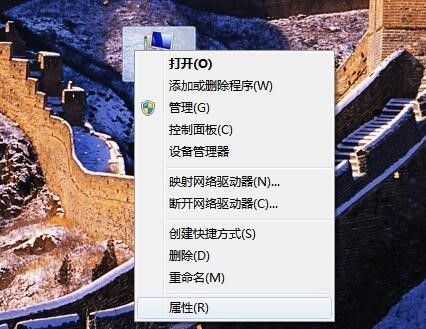
1:点击属性,我们会看到计算机的详细属性参数,在参数的左下角找到windows update的字样 ,如下图
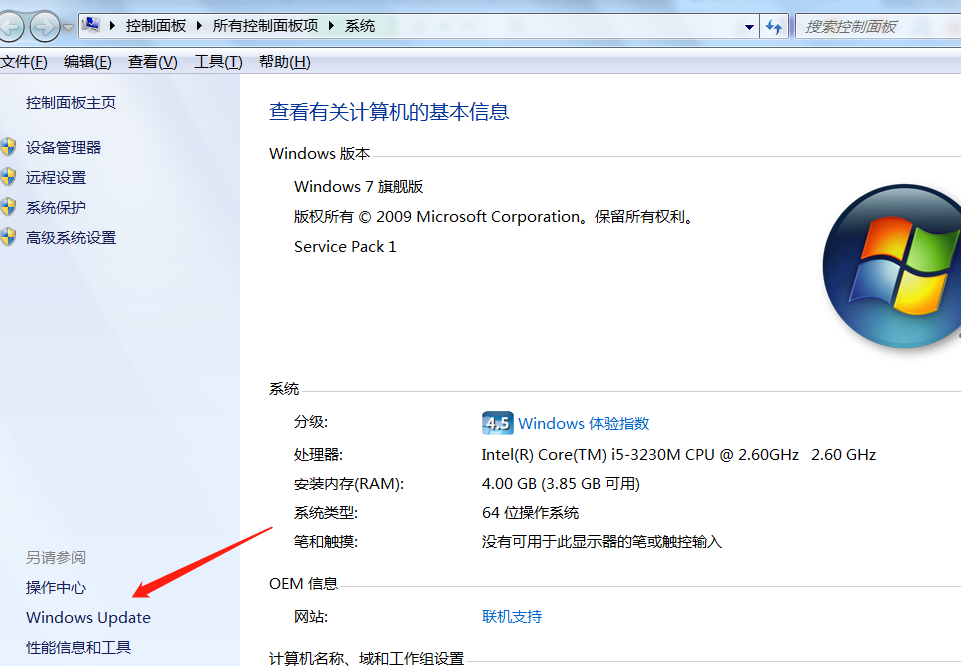
2:点击windows update,系统就可以检查计算机的更新
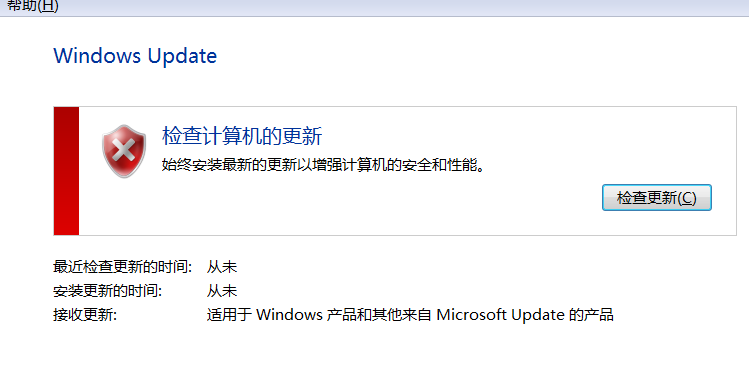
3:点击检车更新,系统会自动帮助我们查找当前我们计算机所需要哪些更新
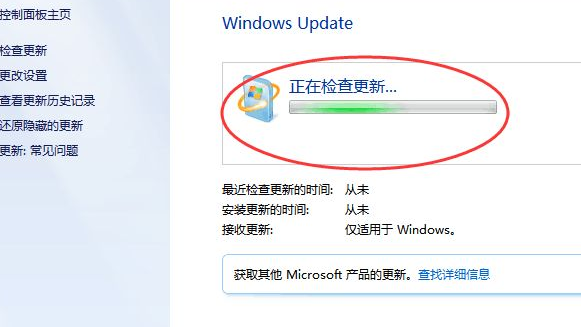
4:在检查的过程中会等待几分钟,这时候计算机默认的会进入查找的滚动不可选状态,在查找完成之后会列出更新结果,在列出的结果页就可以点击安装和更新。
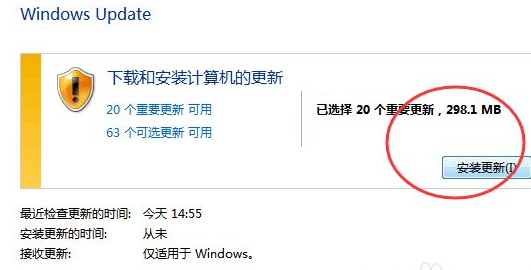
5:点击安装更新之后,计算机就会自动给电脑升级,在这个过程中电脑会自动重启很多次,大家别担心,也不需要进行任何的操作,点击键盘。电脑程序都是一键运行的,等待一会后就会自动更新完成了。这时候电脑win7免费升级正版win10,希望可以帮助到大家。
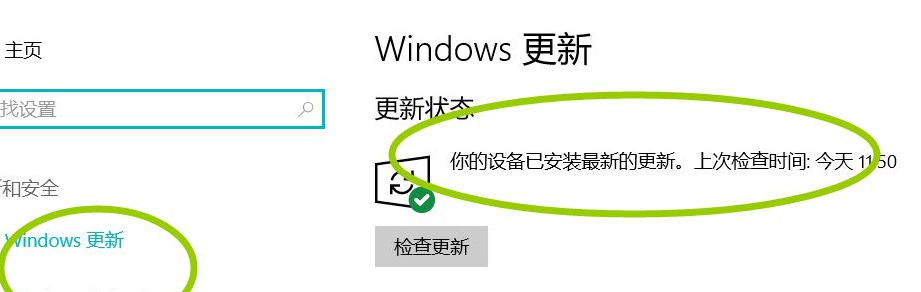
参考资料:window7如何升级window10
总结:
1:点击计算机属性找到windows update
2:检查计算机更新
3:更新完成后自动安装新的系统
Copyright ©2018-2023 www.958358.com 粤ICP备19111771号-7 增值电信业务经营许可证 粤B2-20231006